لاستخدام iPhone أو iPad في مكالمة فيديو ، ستحتاج إلى استخدام متصفح Safari ما لم تقم بالتحديث إلى الإصدار 14.3+
Safari هو المتصفح الأصلي لأجهزة Apple. إذا كان لديك نظام iOS 14.3+ ، فيمكنك أيضًا استخدام Google Chrome أو Microsoft Edge أو Mozilla Firefox لمكالمات الفيديو.
استخدم إصدارًا حديثًا من Safari أو متصفحات أخرى مدعومةيمكنك استخدام Safari على كل من أجهزة Mac و iOS لإجراء مكالمات في المتصفح. لا تدعم الإصدارات القديمة من Safari بعض التقنيات المطلوبة لإجراء مكالمات في المتصفح. تحتاج إلى استخدام Safari 12 أو أعلى. للحصول على إصدار حديث ، قم بتحديث برنامج iPhone الخاص بك وسيقوم هذا أيضًا بتحديث Safari. يمكنك أيضًا استخدام إصدار حديث من Google Chrome أو Microsoft Edge أو Mozilla Firefox. كما هو موضح في الصورة على اليمين. |

|
اسمح بالوصول إلى الكاميرا لبدء مكالمة فيديو على جهاز Apple المحمول ، يتم التحكم في الوصول إلى الكاميرا من تطبيق "الإعدادات" الخاص بالأجهزة. افتح "الإعدادات" ، وابحث عن "Safari" ، ثم مرر لأسفل للعثور على "الوصول إلى الميكروفون والكاميرا". يمكنك أيضًا أن تفعل الشيء نفسه مع المتصفحات الأخرى المذكورة أعلاه على جهازك. |
 يسمح iPhone و iPad بالكاميرا والميكروفون يسمح iPhone و iPad بالكاميرا والميكروفون
|
أثناء انتظار رؤيتك أثناء انتظار رؤيتك ، نوصيك بعدم الابتعاد عن نافذة مكالمة الفيديو. إذا قمت بالتبديل بعيدًا عن الشاشة ، فقد لا تتمكن من معرفة متى يتم الرد على مكالمتك من قبل الممارس الطبي الخاص بك ، أو قد ينام هاتفك.
في السابق ، كان المتصلون على أجهزة iOS التي تم وضعها قيد الانتظار سيختبرون شاشة هواتفهم في وضع السكون لأنه لم يكن هناك شيء نشط في واجهة المستخدم الخاصة بهم. عندما يحدث ذلك ، يختفي المريض خارج منطقة الانتظار ، مع عدم علم المريض بحدوث ذلك. |
تتضمن تجربة الانتظار للمتصلين نافذة فيديو نشطة صغيرة تمكن المريض من رؤية نفسه وإيقاف الجهاز عن النوم. 
|
|
إذا تلقيت مكالمة هاتفية أثناء المشاركة في مكالمة فيديو باستخدام جهاز iPhone الخاص بك ، فقد يؤدي ذلك إلى إيقاف عمل الميكروفون في مكالمة الفيديو. تحتاج بعد ذلك إلى إعادة تشغيل الميكروفون حتى يتم التقاطه مرة أخرى. لمنع حدوث ذلك ، يمكنك تشغيل "عدم الإزعاج" في إعدادات iPhone. انتقل إلى الإعدادات - عدم الإزعاج وقم بتشغيل مفتاح التبديل للتشغيل / الإيقاف. حدد أيضًا دائمًا . سيؤدي هذا إلى إرسال المكالمة الهاتفية مباشرة إلى البريد الصوتي ولن تتم مقاطعتك. يمكنك أيضًا تشغيل المكالمات المتكررة - لذلك إذا رن المتصل نفسه مرة أخرى ، فلن تأتي المكالمات اللاحقة وتزعج مكالمة الفيديو. تذكر إيقاف تشغيل وضع "الرجاء عدم الإزعاج" بمجرد انتهاء مكالمة الفيديو. |
 |
|
شريط تمرير مستوى الصوت أثناء المكالمة لأجهزة iOS لقد قدمنا شريط تمرير التحكم في مستوى الصوت إلى درج الإعدادات في شاشة الاتصال على أجهزة iOS. نظرًا لوجود مشكلة تتعلق بتحديثات إصدارات برامج iOS ، كان بعض المستخدمين يعانون من انخفاض حجم مكالماتهم. لقد قمنا بتحديث شريط تمرير التحكم في مستوى الصوت لزيادة حجم مكالمات الفيديو افتراضيًا إلى 800٪. إذا كان مستوى الصوت مرتفعًا جدًا ، فيمكن خفضه باستخدام عناصر التحكم في مستوى الصوت في الجهاز أو شريط التمرير. يرجى ملاحظة: شريط التمرير هذا مرئي فقط في درج الإعدادات للمستخدمين على أجهزة iOS. |
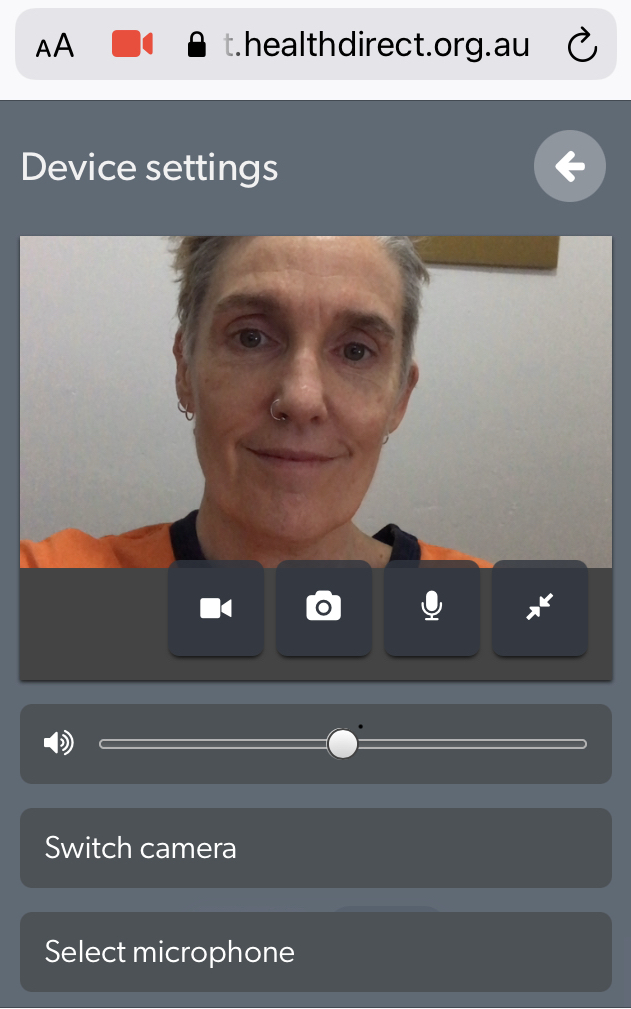 |
الجهاز لا يرسل دفق الصوت بشكل صحيح؟في بعض الأحيان ، سيجري جهاز iOS مكالمة فيديو حيث لا يتم إرسال دفق الصوت بشكل صحيح. قد يعني هذا عدم إرسال الصوت على الإطلاق أو قد يكون هناك مشكلات أخرى تؤثر على المكالمة. يمكن أن يحدث هذا على كل من أجهزة iPhone و iPad. |
في حالة حدوث ذلك ، قم ببساطة بتحديث المكالمة. سيؤدي هذا إلى إعادة تحميل دفق الصوت بشكل صحيح |
غير قادر على الحصول على الكاميرا؟إذا سمحت بالوصول إلى الكاميرا والميكروفون وما زلت لا تستطيع الوصول إلى الكاميرا في مكالمة الفيديو الخاصة بك ، فيرجى التحقق من: |
|
1. هل الكاميرا قيد الاستخدام من قبل تطبيق آخر على الهاتف؟ |
هل الهاتف يستخدم Zoom FaceTime أو S kype أو يقوم بإجراء مكالمة اختبار أو في مكالمة فيديو أخرى؟ إذا كان الأمر كذلك ، يرجى إغلاق التطبيق الآخر باستخدام الكاميرا. |
| 2. يحتاج جهاز iPhone / iPad إلى إعادة التشغيل | الرجاء إعادة تشغيل الجهاز. يمكن أن يؤدي هذا غالبًا إلى حل المشكلات لأنه يقوم بتحديث الجهاز عندما يواجه مشكلات. |
|
3. الجهاز قديم جدًا https: //help.vcc.healthdirect.or g.au/devicesoperatingsystems |
تحقق من إصدار iOS المثبت وتحقق من متطلبات الحد الأدنى لأجهزة iPhone / iPad. إذا كان جهازك قديمًا جدًا ، فقد لا تتمكن من تحديثه إلى الإصدار المطلوب من iOS. |
| 4. المسألة تحتاج إلى تصعيد |
إذا لم يحل أي مما سبق المشكلة ، فيرجى التصعيد إلى healthdirect Video Call |
المحاكاة والقضايا المعروفة
مشاكل معروفة
| مشكلة معروفة | وصف | الحل |
|---|---|---|
| قد تواجه أجهزة iOS مشكلة عند تنزيل ألواح الكتابة المشتركة ووثائق pdf وحفظها. | عندما يقوم أحد المشاركين بتنزيل لوح المعلومات أو ملف pdf ، فإنه يفتح علامة تبويب جديدة حتى تتمكن من الحفظ. بمجرد حدوث ذلك ، يصعب العودة إلى نافذة الاتصال ويتم قطع الاتصال. | نحن نعمل على حل هذه المشكلة وفي غضون ذلك يمكن للمشاركين حفظ السبورة البيضاء أو ملف pdf في نهاية المكالمة إذا لزم الأمر. قد يؤدي هذا إلى قطع اتصال المشترك ، لذا يرجى إخباره مسبقًا بأن الاستشارة ستنتهي عند التنزيل. |
دعم محدود
- ضبط إعدادات جودة المكالمات - في Safari ، لا تتوفر الميزات الكاملة لتعديلات جودة المكالمات. على وجه الخصوص ، لا يمكن أن يدعم إعداد تقييد النطاق الترددي الذي يسمح بفيديو منخفض الجودة للغاية الدقة المنخفضة المطلوبة. بدلاً من ذلك ، في Safari ، يستخدم هذا الإعداد نفس إعدادات الجودة مثل Low Quality ، ولكن بمعدل إطارات منخفض. إذا كنت تستخدم إعداد الجودة هذا ، فقد يبدو الفيديو متقطعًا ولكن يجب ألا يتأثر الصوت.
غير مدعوم بعد
- إضافة مشاركات الشاشة - لا يدعم Safari حتى الآن التقنية الأساسية التي تسمح بإجراء مشاركة الشاشة ، لذلك لا يمكنك إضافة مشاركة الشاشة من Safari. لا يزال بإمكان مستخدمي Safari تلقي مشاركات الشاشة من المشاركين الآخرين.
- تسجيل المكالمات الصوتية - لا يزال نظام تسجيل المكالمات الصوتية قيد التحديث لدعم Safari.
- تحديد جهاز إخراج صوت مختلف - لا يدعم Safari حاليًا القدرة على إخراج الصوت إلى جهاز صوت مختلف. في غضون ذلك ، يجب عليك استخدام الدعم الأصلي في OSX و iOS لاختيار إخراج الصوت الخاص بك.
- وظيفة التسجيل على iPad - استخدام وظيفة التسجيل على جهاز iPad غير متاح حاليًا. سترى رسالة خطأ حمراء. لا توجد خيارات للتسجيل على iPad حتى تقوم Apple بتحديث وظائفها للسماح بذلك.
- يتوفر Microsoft Edge الإصدار 44 الآن على نظامي iOS و Android ، ولكن إصدار Android فقط يعمل مع healthdirect Video Call.
مشكلة تقنية
- لا تعرض بعض أجهزة iOS الأزرار الخاصة بإنهاء الاتصال والتحديث - الوظيفة موجودة ولكن الأزرار لا تظهر على الجهاز. إما أن يتمكن المشارك الآخر من إنهاء المكالمة أو يمكنك إغلاق نافذة المتصفح لترك المكالمة حتى يتم حل هذه المشكلة. يمكنك استخدام زر تحديث Safari لتحديث الصفحة إذا كنت تواجه مشكلات أثناء المكالمة - ومع ذلك ستحتاج إلى السماح للميكروفون والكاميرا مرة أخرى إذا قمت بالتحديث بهذه الطريقة.
- تفشل بعض أجهزة iPad في اختبار ما قبل المكالمة في Safari - يرجى ضبط إعدادات Safari للسماح لكل من الكاميرا والميكروفون. انتقل إلى الإعدادات - Safari. حدد السماح لكل من الميكروفون والكاميرا. إذا قمت بتحديد Ask هذا فقد يؤدي ذلك إلى فشل اختبار ما قبل المكالمة للكاميرا والميكروفون.
- يعرض Firefox 62 أو أقل مقطع فيديو مجمّدًا من مستخدم Safari - يواجه Firefox 62 والإصدارات الأقل حاليًا مشكلة في فك ترميز تدفقات الفيديو من Safari مما ينتج عنه مقطع فيديو مجمّد بعد ثانية من التشغيل. لتحديد هذه المشكلة ، سيتم تقديم إشعار لمستخدمي Firefox يشير إلى المشكلة حيث يظهر فيديو مستخدمي Safari بشكل طبيعي. الصوت لا يتأثر. لن تواجه هذه المشكلات مع Firefox 68 أو أعلى.
- يُظهر Firefox 63+ مقطع فيديو متقطعًا للغاية من مستخدم Safari - استمرارًا للمشكلة السابقة ، قامت Mozilla بإصلاح مشكلة وحدة فك الترميز جزئيًا التي كانت في Firefox 62 بحيث لم تعد تتجمد تمامًا. ومع ذلك ، فإن وحدة فك ترميز الفيديو تعمل بكفاءة منخفضة إلى حد كبير ، مما يؤدي إلى تشغيل الفيديو بمعدل إطار واحد في الثانية تقريبًا (FPS) ، مما ينتج عنه تشغيل فيديو متقطع للغاية. الصوت لا يتأثر. لن تواجه هذه المشكلات مع Firefox 68 أو أعلى.
- يستغرق تبديل الجهاز وقتًا أطول - قد يستغرق تبديل الكاميرا / الميكروفونات وقتًا أطول قليلاً من الأنظمة الأساسية المدعومة الأخرى بسبب تطبيق Safari لالتقاط الوسائط.
- مشكلات مستوى الصوت باستخدام iOS 13.1 - أبلغ بعض المستخدمين أن مستوى الصوت على جهاز iPad أو iPhone الخاص بهم عند استخدام مكبر الصوت منخفض عند استخدام أجهزتهم في مكالمة فيديو. قام هؤلاء المستخدمون بالتحديث إلى iOS 13 ولديهم أجهزة بما في ذلك iPhone X و iPad Pro. هذه المسألة قيد التحقيق.